A je to tady – první skutečný díl a začínáme instalací serveru. Ta je v podstatě stejná pro všechny existující verze, možná se trochu liší grafika a občas množství voleb, ale základní linie, ta důležitá, se nemění. Možná se to zdá divné, člověk by u ostatních systémů asi nejdřív nainstaloval klienta, nicméně tady se začíná serverem. Opačně by to šlo asi také, ale je to o něco víc práce, minimálně když se začíná s instalací.
Takže Domino server máme stažený na disku, hardwarové nároky jsme zkontrolovali, místa máme spoustu a trochu času také. Času stačí opravdu trochu, když už to má člověk zaběhlé, tak server nainstaluje a rozumně nakonfiguruje během pár hodin.
Spouštíme instalační soubor a vše probíhá naprosto jednoduše – otázka, kam se má instalace rozbalit, potvrzení, že souhlasíme s licencí. Přichází otázka, kam chceme aplikaci nainstalovat – tady je to asi na každého preferenci, většinou se doporučuje mít tři disky – jeden na programy, druhý na data a třetí (a to musí být opravdu fyzicky odlišný disk) na transakční logy. Ty ovšem není nutné využívat a zatím si s nimi nebudeme komplikovat život. Na stejné obrazovce jako je cesta k programu je ještě zaškrtávátko „Install Domino Partitioned Servers“. Domino totiž může běžet v režimu, že má na jednou fyzickém počítači jeden programový adresář a více nezávislých datových adresářů a potom může běžet více, naprosto nezávislých Domino serverů. Většinou se to využívá u opravdu výkonných serverů a usnadňuje to zvláště upgrade serveru.
Další obrazovka – jaký typ licence chceme zvolit. Pokud by člověk chtěl být důsledný, tak tohle je jedna z nevýhod – administrátor může nakonfigurovat cokoliv, bez ohledu na zakoupené licence a díky tomu být zodpovědný za jejich porušení. My budeme pokračovat Custom instalací, abychom viděli, co vše je možné nainstalovat. Takže co můžeme zvolit:
- billing support – podporuje pro účtování využití systému za jednotlivé uživatele. Zatím jsem to nikde neviděl nasazené
- clustering support – jedna z největších výhod Domina, možnost běhu v clusteru jak pro rozložení zátěže tak pro fail-over. Celé to funguje napříč operačními systémy a verzemi, v Express verzi (ta levná) to bohužel není možné využít – nainstalovat je to možné, akorát se to nesmí spouštět
- Optional Network Drivers – tak tady se schovává třeba POP3, takže instalovat
- Symbol Files – ty se použijí při pádu systému a do souborů napíší přesnější informace, proč to spadlo. Stejně to člověk není schopen rozluštit, takže potřeba nejsou
- ODBC Driver Installer – pokud chcete do Domina přistupovat pomocí ODBC, tak se to hodí
- Required, Administration a Optional Templates – všechno nainstalovat, toto jsou aplikace dodávané s Dominem a je vhodné se na všechny podívat
- Modem Files – instalovat se nemusí, v historii sloužily pro přímý přístup k serveru pomocí modemu, dnes se přistupuje přes internet
- Domino WAS Plugins – pokud budete chtít Domino spojit s WebSphere Application Serverem tak instalovat, jinak nepotřebné
- Certificate Management – ten se vždycky hodí, byť nemusí být potřeba. Více u registrace lidí.
- Web Service Data Files – od verze 7 je možné na Domino serveru používat WebServices a toto tomu pomáhá
- Readme – dokumentace se hodí, byť ji nikdo nečte
- Domino Access for Microsoft Outlook – slouží pro připojení MS Outlooku (plného) k Domino serveru plnohodnotným způsobem, tedy nikoliv přes IMAP nebo POP3. Věnovat se tomu nebudu.
- Domino Enterprise Connection Services – taková malá verze LEI pro připojení k relačním databázím, může se hodit, ale je to spíš pro programátory
- Domino Offline Services – pokud je na to webová aplikace připravená, tak může fungovat v offline režimu. Google pro něco podobného nyní vyvíjí Gears, ale zatím nevypadají tak použitelné jako toto.
- Domino Web Access – webová verze poštovní schránky se sexy vzhledem. Pokud používáte poštu přes web, tak do toho jděte, je to krása
- Domino Directory Sync Service – pro synchronizaci Domino Directory s Active Directory
- Domino As a Windows Service – jako service by Domino asi běžet mělo, aby se nebylo nutné přihlašovat. Takže bereme
- Performance Monitoring – umožní monitorovat vytížení Domina pomocí Win nástrojů. Ještě jsem to nikde neviděl
- Resource Modeling Engine – podle názvu by to mělo umožňovat modelovat potřeby serveru při různém počtu klientů a zátěži, ale popravdě řečeno …
- Help – naprosto zbytečné, ten přeci nečtete. Ale jinak je pravdou, že je to super čtení, velice kvalitní a pravděpodobně jediná rozumná literatura 🙁
Takže jsme to označili všechno – disky jsou velké, poslední potvrzení a spousta čekání, než se to nainstaluje.
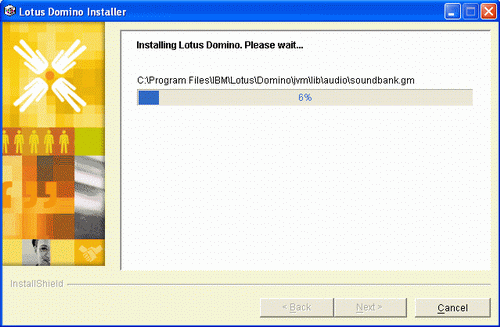
Na Unixech je to velice podobné s pár rozdíly – musí se vytvořit uživatel a skupina pro Domino, celý výběr probíhá v textovém režimu a první konfigurace se liší. Na Windows se server spustí a konfigurace se provede na něm. Na Unixech je to možné také, ale je potřeba mít nainstalované X-Windows. Nebo se spustí se speciálním přepínačem -listen a konfigurace se provede z jiného počítače. To samé jde udělat i na Windows, ale my to jenom spustíme.
První otázka – spustit jako service nebo jako program? V tomto okamžiku o nic nejde, vždy se stane to samé. Při dalším spuštění už na tom samozřejmě záleží – pokud běží jako service tak se můžete odhlásit, pokud jako program tak ne.
Další otázka – instalujete první server nebo další? No jasně že první, další můžete zvolit až budete mít jeden nainstalován a instalace se potom trochu liší – má méně kroků.
Jméno serveru – jednoduchá otázka, odpovědět na ní bývá občas složitější. Ale je v zásadě jedno jak se jmenuje, doporučení je, aby jméno souhlasilo se síťovým jménem počítače aby se pro nalezení serveru daly použít jmenné servery, ale nastavit to jde i pokud jména nesedí. Titulek serveru pomáhá jenom administrátorům a nikomu jinému, tak proč ho vyplňovat.
A konečně první zásadní otázka – organization name a heslo k certifikátu. To si zaslouží trochu vysvětlení, protože na tom sedí celá bezpečnost systému.
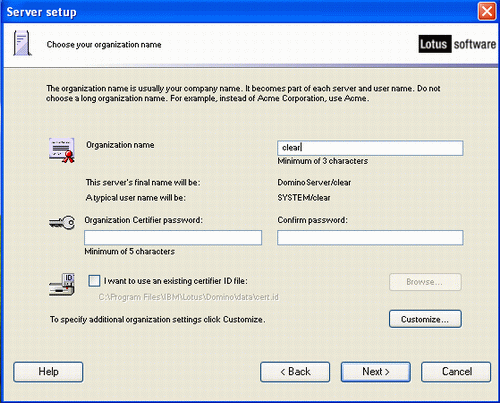
V Lotusech se vše řeší pomocí certifikátů a ID souborů. Bez ID souboru nefunguje nikdo – kromě webových uživatelů. Certifikáty je možné sestavit do formy stromu, většinou s jedním kořenem – ten právě specifikujeme. Přístup k jednotlivým částem systému se následně dá řídit pomocí umístění v tomto stromu nebo pomocí skupin, jako v jiných systémech. Řízení pomocí stromu je samozřejmě jednodušší – v okamžiku, kdy je uživatel v dané větvi tak má přístup a nemusí se spoléhat na to, že ho administrátor dal do potřebné skupiny. Na druhou stranu je otázkou, podle čeho strom tvořit – podle fyzického umístění nebo podle funkce? Každá verze má své výhody a nevýhody, otázkou také je, zda strom tvořit. Ale o tom později, u návrhu implementace. Nyní zadáme jenom název kořene – většinou se používá jenom jméno organizace, bez diakritiky a mezer. A do dalších polí heslo, které bude sloužit pro generování dalších ID souborů z tohoto kořene. Jméno serveru bude vypadat Server/Organizace.
Za zkoušku stojí ještě tlačítko Customize. Další obrazovka bude vypadat podobně, ale má trochu jiné popisky. Specifikuje se OU (tedy větev), ve které bude server umístěn. Většinou doporučuji sem zadat SRV a je pak podle certifikátu jasné, co je server a co lidé. Výsledek: Server/SRV/Organizace.
Pole Country code přímo láká k použití, ale nenechte se zmást. Zajistí totiž přidání kódu země na konec celého názvu a znemožní rozumné nasazení napříč více zeměmi. Vytvoří totiž Server/SRV/Organizace/CZ, což už bohužel nebude mít stejný kořen jako Server/SRV/Organizace/SK a spojení bude tedy složitější. Jak to nasadit lépe si povíme zase někdy jindy.
Důležité je vědět, že certifikáty se neporovnávají pomocí jmen ale pomocí klíčů, které jsou za nimi skryty. Pokud nainstalujete dva servery se stejnými jmény, tak si stejně nebudou rozumět – každý totiž budeme mít jiné klíče, schované za jmény.
Uff, tak to byla první specialita systému. Next a je tu další – specifikace domény. Ta kupodivu nemá moc společného s internetovou doménou, ale slouží pouze při spojení Domino serverů napříč organizacemi – v ten okamžik musí mít každá organizace jinou doménu. Většinou se opět použije název organizace a plné výsledné jméno serveru je Server/SRV/Organizace@Organizace.
Další obrazovka – jméno administrátora a jeho heslo. To je jednoduché, nicméně si to někam napište. Snad na každém školení, které jsem zatím dělal, to ve finále někdo zapomněl. Zaškrtávátko „Save local copy“ se také hodí – poté budete mít všechny nově vytvořené ID soubory na jednom místě.
Předposlední obrazovka s podobrazovkou – které služby Domina rovnou spustit. Jdou kdykoliv později změnit, takže začněme s těmi, které budete určitě používat – HTTP, SMTP, Database Replicator, Mail router (pro doručování emailů v rámci Domina), Agent Manager (pro spouštění agentů – v podstatě plánovaných úloh vývojářů), Administration process (nejlepší přítel administrátora) a zbytek můžete vynechat nebo nechat jak je.
Poslední obrazovka – specifikace adres. Necháme zaškrtnutý jenom TCPIP port a v poli Hostname (nahoře) a fully qualified internet address (dole) zadáme plnou adresu serveru. Kdykoliv se to dá opět změnit, každá z adres se využívá v jiném případě a má své využití (občas). A také můžete zaškrtnout, aby server vyžadoval šifrovanou a komprimovanou komunikaci (což ovšem zvyšuje trochu jeho vytížení).
Další obrazovku přeskočíme jak je – jedná se pouze o nastavení přístupových práv k jednotlivým aplikacím. Následuje ještě jedna obrazovka se sumářem nastavení a poté proběhne vlastní nastavení serveru.
Poté co vše skončí tak můžeme server opět spustit a pokochat se jeho krásnou černou konzolí. Experti radí server vypnout poté co kompletně naběhne a už se na něm nic neděje pomocí příkazu exit a spustit znovu. Poprvné to totiž může psát spoustu chyb, podruhé už by start měl být relativně čistý a bez chyb.
A poslední tip – ve vlastnostech okna nastavte, aby bylo větší a mělo delší paměť – hodí se to pak při hledání výsledků příkazů.
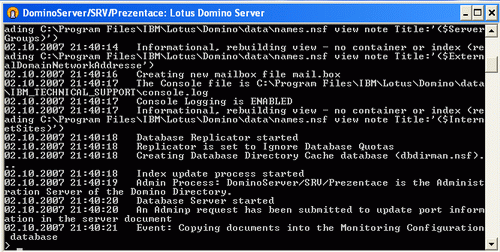
Se serverem jde udělat ještě jedna finta – a většinou ji doporučuji. Nastavit jeho spouštění pod speciálním účtem, který má normální uživatelská práva a má práva zapisovat jenom do adresáře Domina. Tím sice přijdete o pohled na konzolu, nicméně i když by se objevil vir pro Domino, tak by se z něj neměl dostat ven.
A na školení se ještě probírá jedna věc – podívejte se na soubory, které se objevily na disku. V programovém adresáři jsou programy a notes.ini – jeden z nejdůležitějších souborů obsahující část nastavení. V datovém adresáři je spousta souborů, důležitých je pár – names.nsf – Domino Directory s veškerým nastavením a *.ID – veškeré ID soubory obsahující klíče k serveru. Pak je tady spousta souborů s příponou NTF – to jsou šablony jednotlivých aplikací dodávaných s Dominem. A soubory s příponou NSF jsou vlastní aplikace. Pak ještě stojí za zmínku adresář s názvem Domino a pod ním podadresář HTML – cokoliv do něj nahrajete tak se zobrazí přímo ve webovém serveru. To až budete potřebovat rychle zprovoznit webovou prezentaci, kterou jste dostali ve formě HTML souborů.
Uff, a to už je nyní všechno, obdivujte konzoli, zkoumejte adresáře a dotáhněte instalaci klienta. A rovnou se ptejte co je nejasné a co by chtělo popsat víc.
Ahoj, tak jsem po nekolika dnech konecne nasel co jsem hledal – tohle presne potrebuji, zacinam s „Lotusy“ a dohledat pro me zatim nezasveceneho informace o instalaci apod. byl temer nadlidsky ukol:). Jenom se me nejak nedari nainstalovat Domino server na VMwaru. Mate s tim nejake zkusenosti? Kdysi jsem se pokousel o podobnou zalezit s Tivoli od IBM a take jsem pohorel. Nakonec jsem to vyresil zvirtualizovanim fyzicke nainstalovane masiny. Neni instalace vazana nahodou na zelezo IBM? Diky za odpoved. Prochy